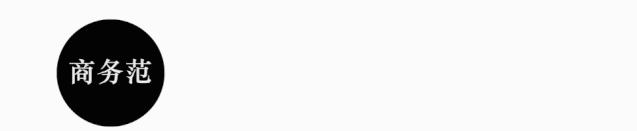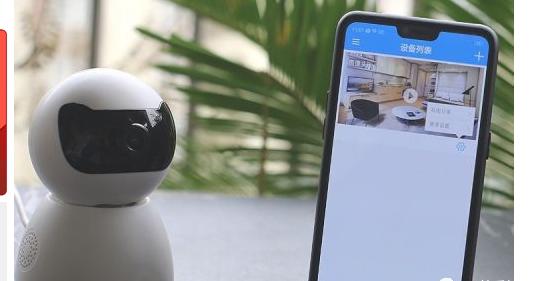
云监控快速操作指南V1.8
一-、下载安装乔安云监控手机端App
( 1 )应用商店搜索:根据手机类型前往苹果APP Store或在各大应用市场(应用宝)搜索乔安云监控并安装;
( 2 )网站下载:前往下载并安装
二、添加摄像机
1、账户注册、绿
2、使用“快速联网”添加新设备
ios手机与安卓手机添加流程略有不同,请您根据手机型号查看添加方式。
●ios 手机添加新设备
(1)第一步:准备设备。
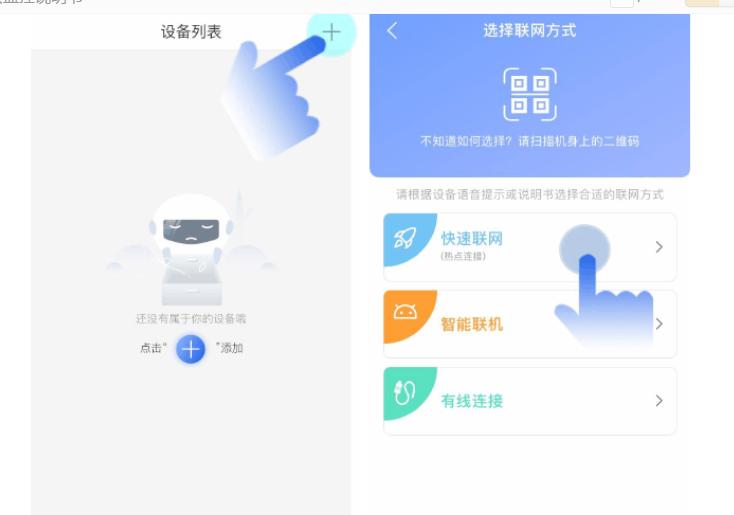
注:若设备连接电源后始终未发出语音提示,可先将设备复位(长按Reset键直
到听到复位成功) ,复位键( Reset )可能在设备的背部或者底部。
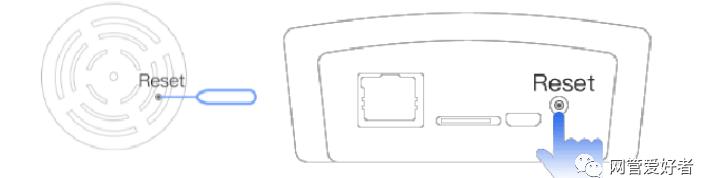
(2)第二步:连接设备。
( -般在背部或底部的标签上)选择设备的AP热点( -般为GW _AP_ XXX )。
功时,可听到设备提示“设备已上线”, 击听到提示按键进入下一步。
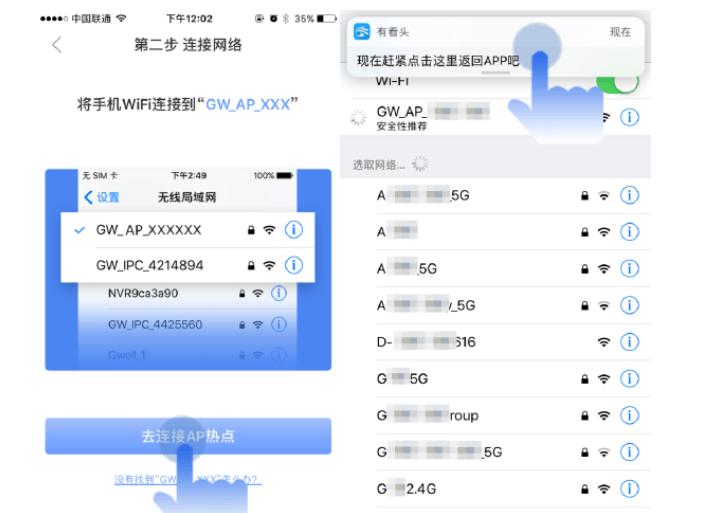
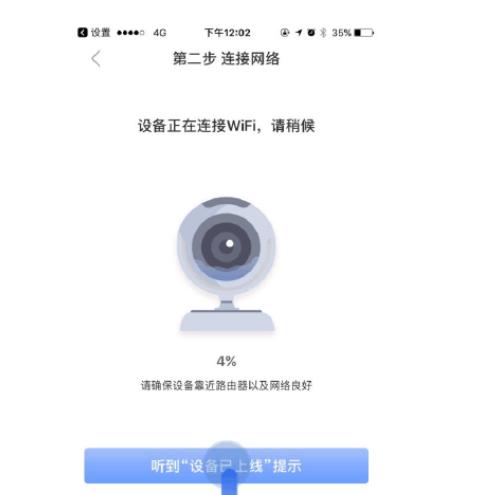
(3)第三步:配置设备。.
WiFi连接成功后自动进行设备配置过程, APP中动态显示配置的进程。配置
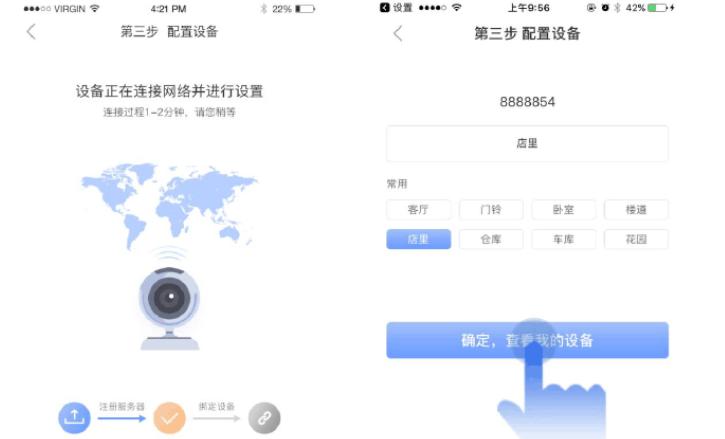
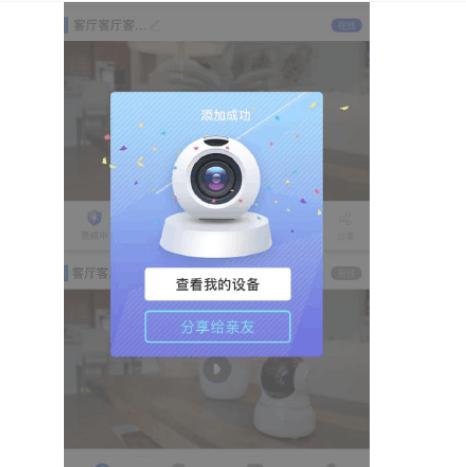
●安卓手机添加新设备
(1)第-步:准备设备。
请先将手机连接到路由器2.4G WiFi, 击有看头APP”设备列表”页面右上角
的” ”。然后将设备连接电源, 听到设备语音提示”等待连接”并发出”dudu”
声后选择”快速联网”, 按照APP提示开始添加过程。
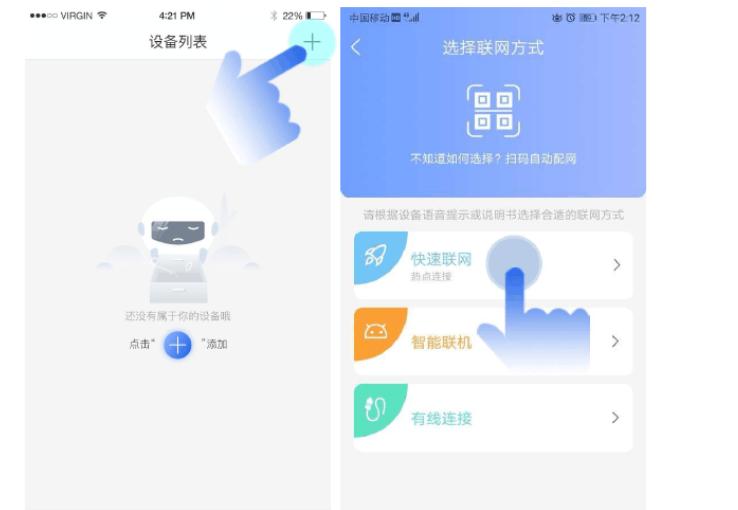
(2)第二步:连接设备。
根据您的设备ID ( -般在背部或底部的标签上)在列表中选择对应的AP热点
(一般为GW_ _AP _XXXXX), 等待设备连接WiFi。连接成功时,可听到设备提
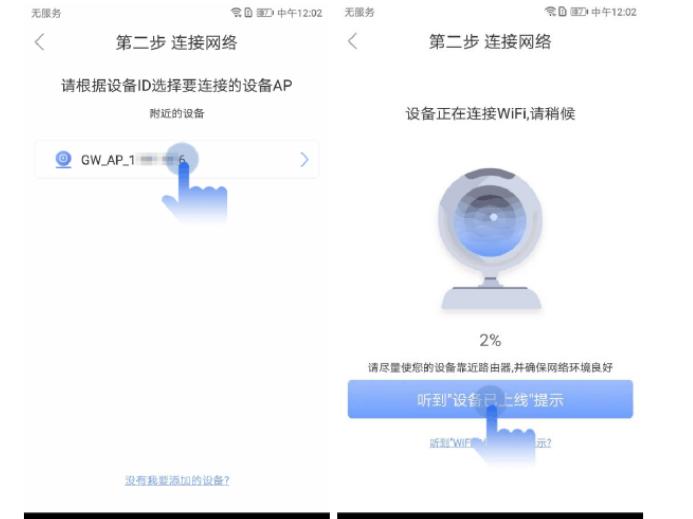
(3)第三步:配置设备。
WiFi连接成功后自动进行设备配置过程, APP 中动态显示配置的进程。配置
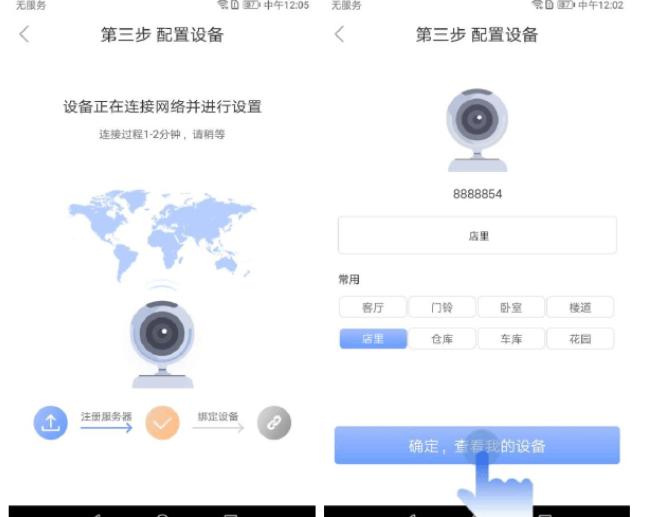
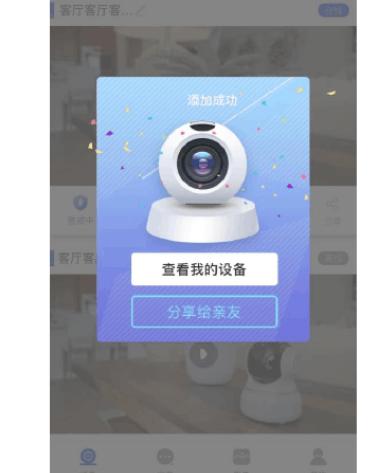
三、分享设备
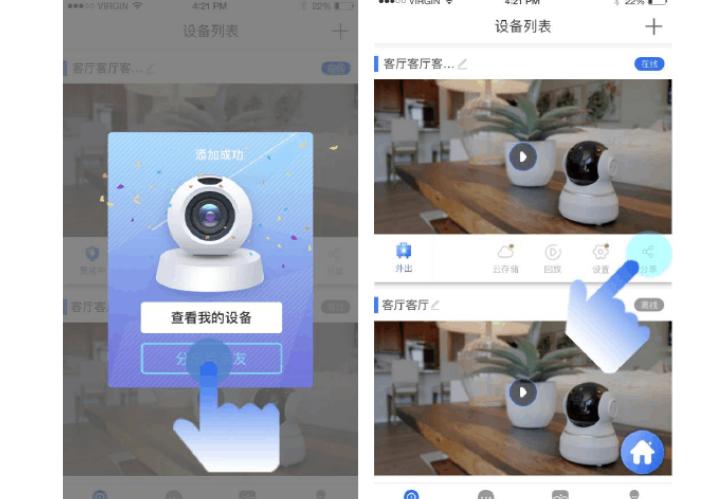
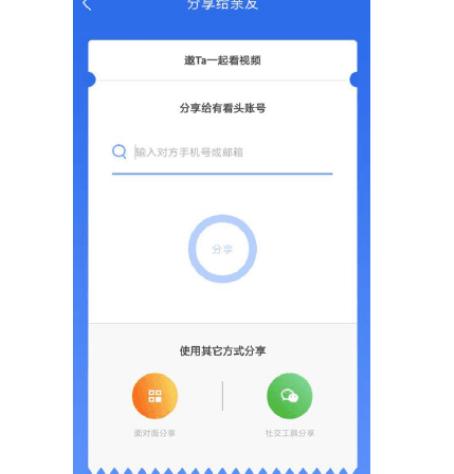
四、其他添加方式
●有线连接
优点:相比于WiFi,网络质量更稳定,指令和视频传输效果更有保障。
条件:①设备有网线接口;②自备足够长的网线连接路由器与设备。
操作: ( 1 )先将手机连接到路由器的WiFi ,设备连接电源后,将网线插入设备网口,另外-端连接到路由器的WLAN口;
( 2 ) APP中选择“有线连接” ,在”新设备列表”中选择要添加的设备等待配置,给设备取名字(若设备配置了默认密码 需手动输入);
(3 )确定保存,添加成功。
●单机模式
优点:胪没有路由器,不具备上网条件时可以通过设备热点连接摄像机
条件:手机与设备必须保持较近距离,- 般在15米左右。
操作: ( 1 )对设备长按Reset键直至听到设备发出”复位成功”
(2)复位成功5分钟内再按一 下Reset键,听到设备发出”进入单机连接模式”; .
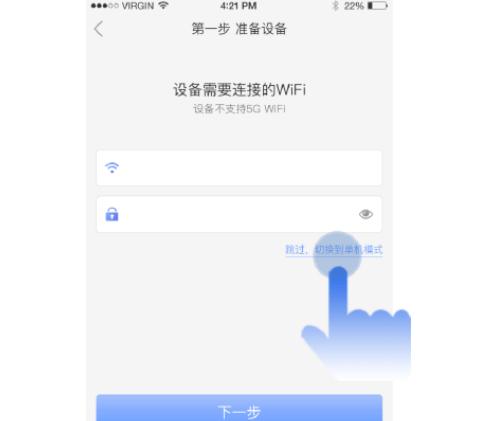
五、报警设置
i0S4.3和安卓34版本对于设备的报警设置做了较大的优化调整。但需要同
时有新版本固件的支持。最先支持新版报警设置的是智源8M-200W。接下来分情况说明。
5.1固件不支持时
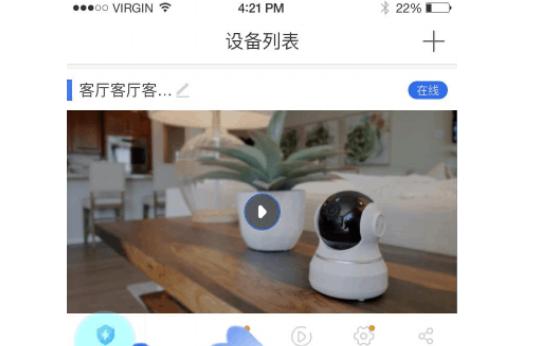
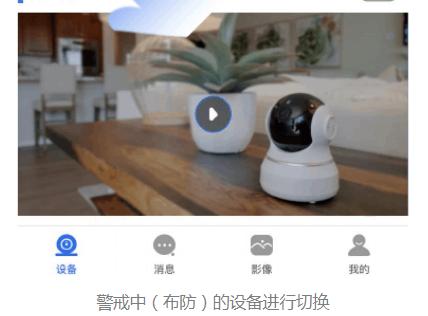
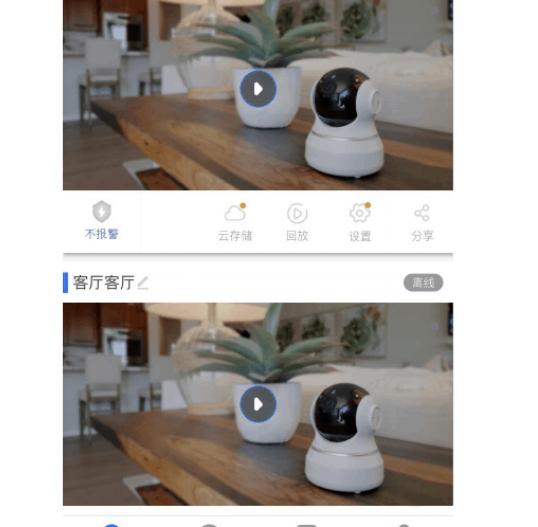
(2 )调整了“添加传感器”入口。如需添加传感器, 需在设备在线时,进入
5.2固件支持时
( 1 )以防护模式代替布撤防。支持设置优化的固件,”报警设置”分为了“防
护计划””防护设置” 和“推送设置”三个部分。
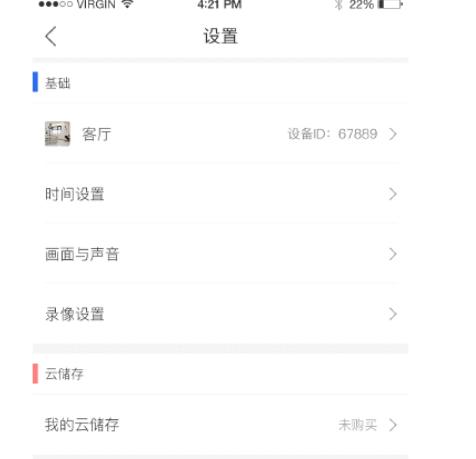
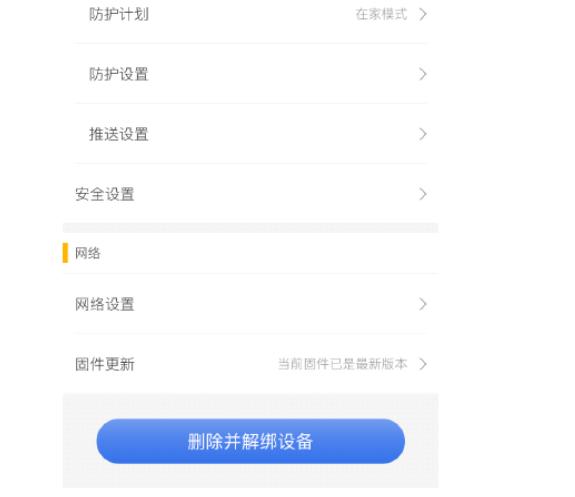
全部都有默认预设值, -般不需要用户在另外设置:
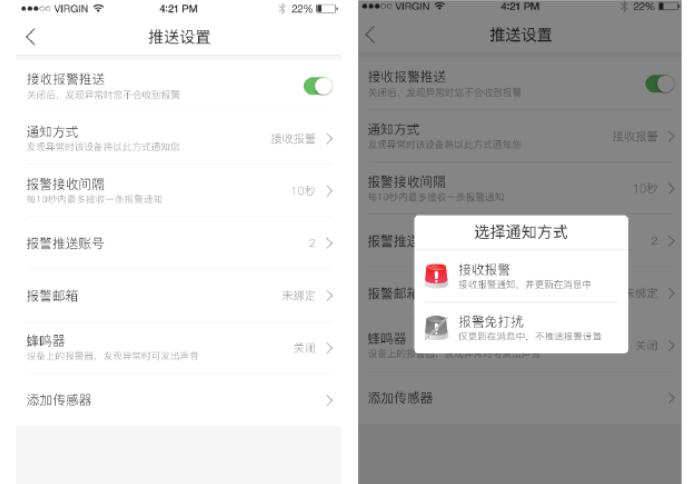
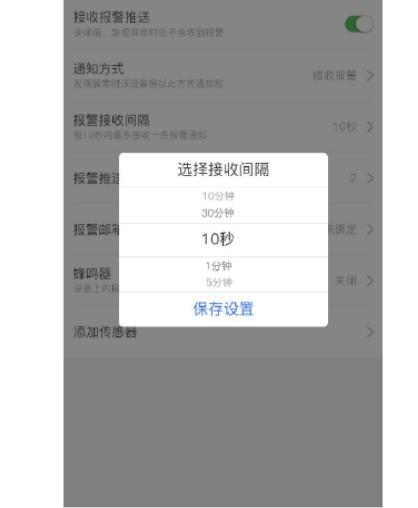
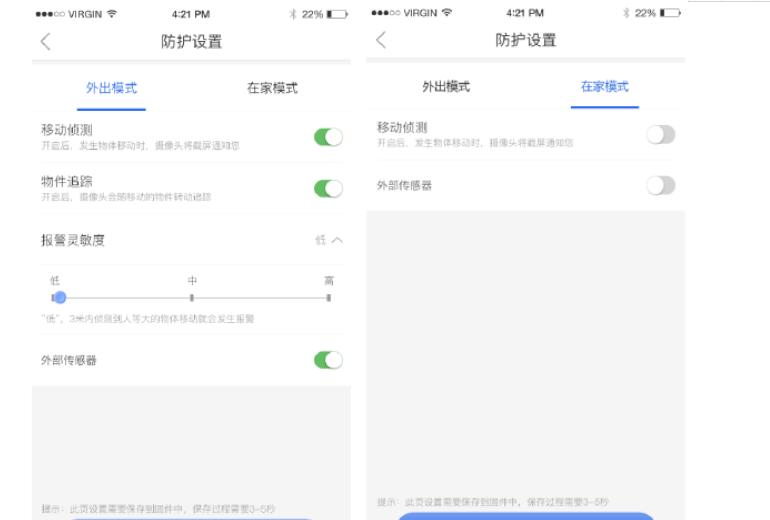
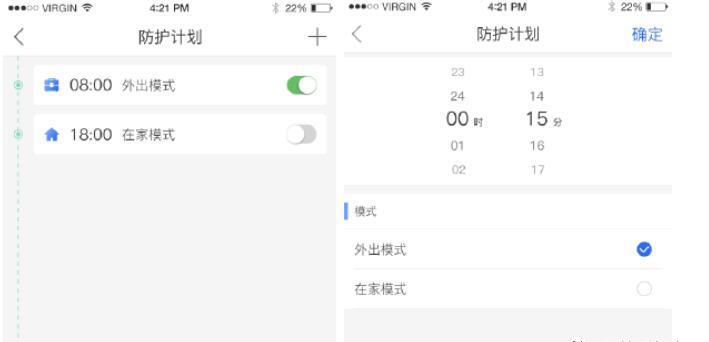
( 3 )手动自行切换防护状态。在设备列表中,设备的布撤防按键被防护模式的切换按键代替。除了会根据“防护计划”中设置的时间点自动切换,也可以随时手动切换当前的防护模式。切换后设备就会按照该模式的“防护设置”来进行警戒。
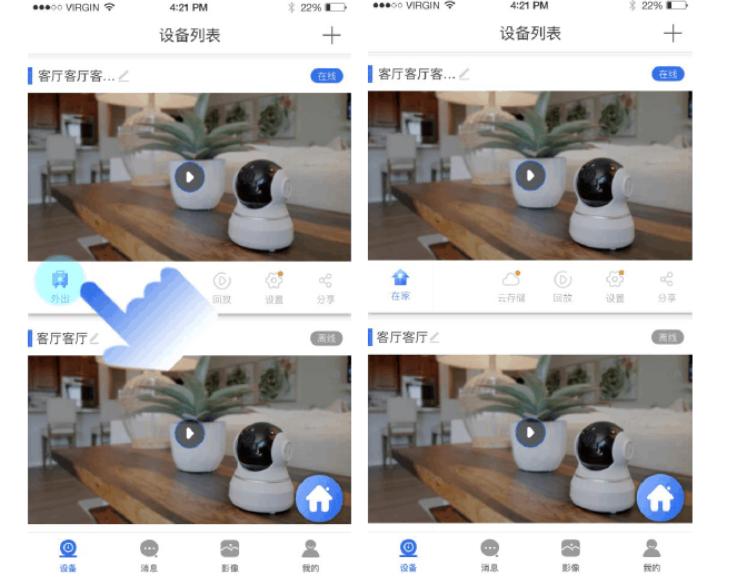
(4)一键切换所有设备防护模式。当设备列表中新固件设备数量在2台以上,设备列表右下角出现实现立即”-键切换”所有新固件设备的防护模式的按键。
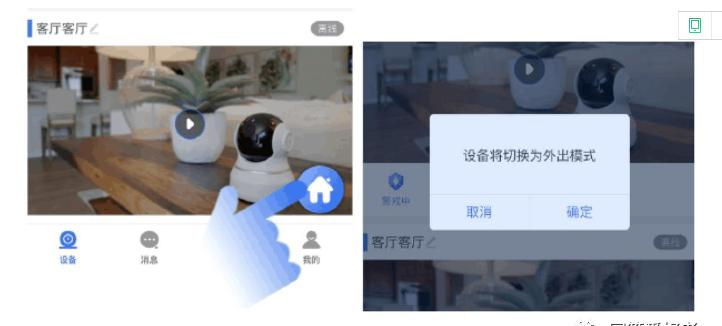
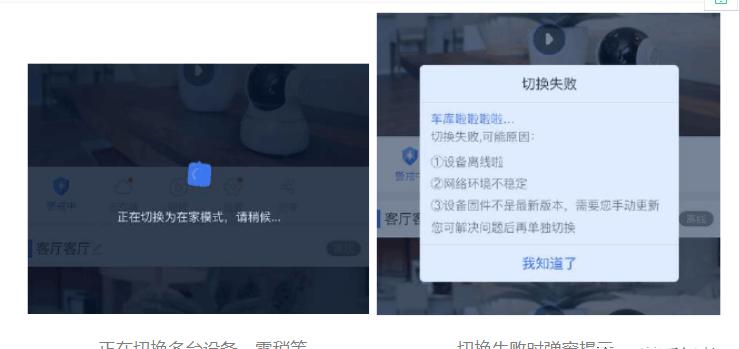
六弱密码设备安全升级
iOS4.3和安卓34版本去掉了“添加在线设备” , 并将”扫-扫”移动到了添加设备中。满足下面条件的设备进行安全升级提示。
条件:在“添加在线设备” 中通过“设备ID 密码” 添加,且职有一 个用户ID添加使用。
满足条件的设备,当设备在线, 用户进入监控时,会提示用户设备的安全等级过低,建议进行安全升级。安全升级的本质是让APP重新为该设备设置复杂的主人密码和访客密码,完成设备的绑定,从而降低设备安全风险。整个过程如下:
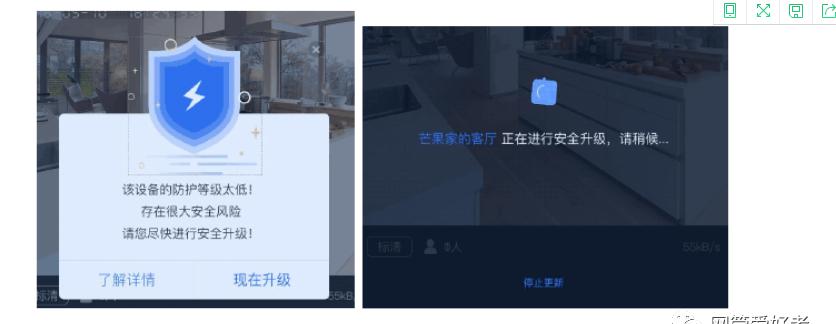
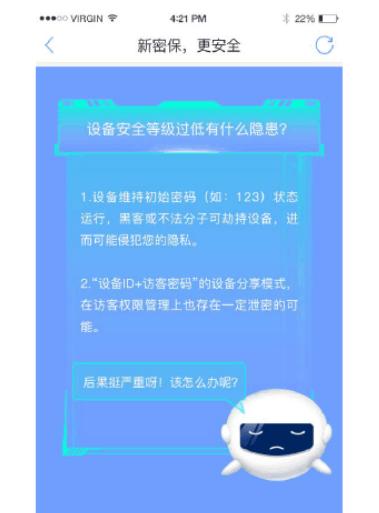
( 2 )弹窗引导分享设备。升级成功后,因为设备不能再通过“设备ID 密码”.使用了,因此弹窗弓用户“分享”设备。胪有疑问向了解何为“分享”时,可点陆”了解分享”。点陆“现在分享”进入设备的”分享给亲友”页面。
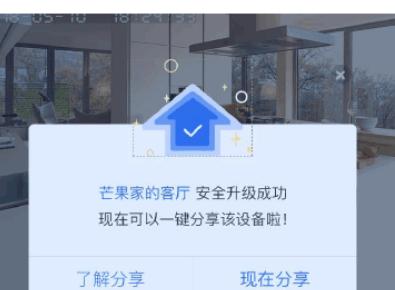
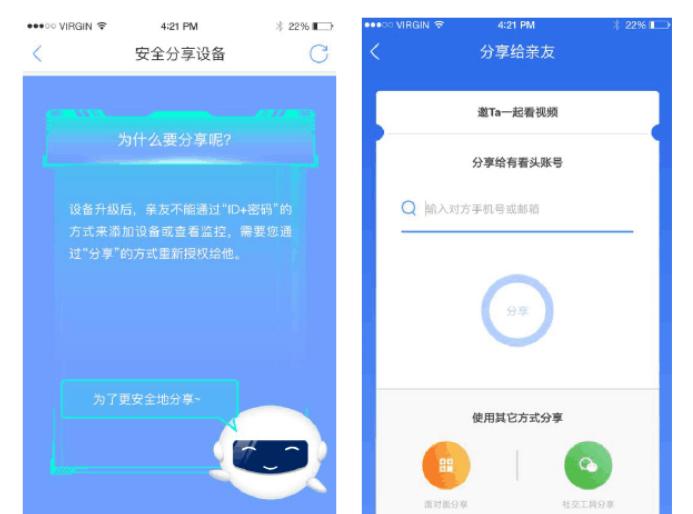
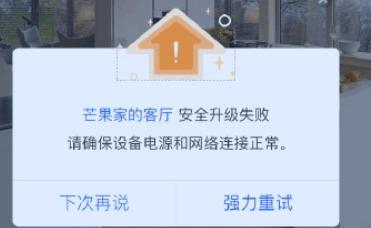
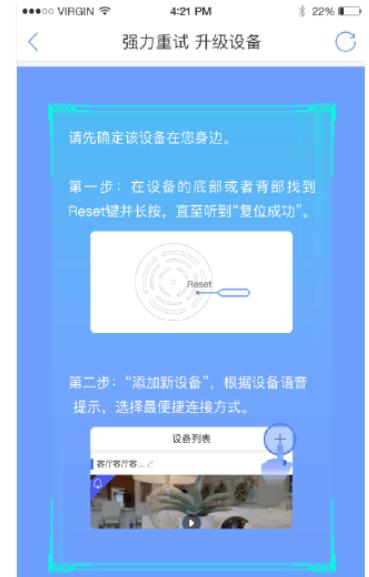
七、RTSP密码设置
为为进一步保障用户的隐私安全,iOS4.3 和安卓34版本对于RTSP免密开启的设备,添加了安全提示。满足以下条件时,设备将收到RTSP密码设置提醒:主人在进入在线设备的监控页面查询到该设备处于” RTSP免密开启”状态。.
RTSP密码设置的本质是弓导需要使用相关应用(如NVR ,CMS等ONVIF
协议的应用)的用户设置更高强度的密码来保护隐私; 而不需要使用这类应用的用户直接关闭RPST ,避免该功能带来的安全隐患。整个过程如下:
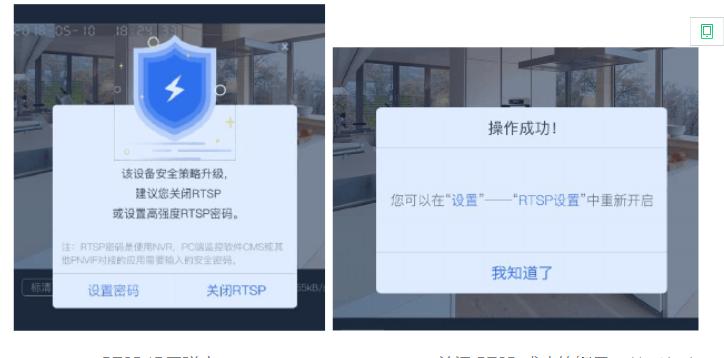
( 2 ) RTSP密码设置。选择”设置密码”即进入RTSP设置页面。要设置强度RTSP密码并保存后即可返回继续监控。
八常见问题
①Q:查看实时视频时,提示密码错误
A:设备访问密码可能已被家人更改,可在跳出的对话框重新输入正确的远程访问密码;
若忘记摄像机的远程访问密码,建议长按”Reset” 键将设备恢复到初始化状态,并重新添加摄像机。
②Q:设备列表中提示设备离线
A:请检查摄像机是否正常联网,检查网络指示灯是否常亮;
请检查路由器网络是否正常。
③Q:手机App收不到推送该怎么办
A:查看报警设置里是否开启报警项和报警推送并确认已布防, 安卓手机后台进程是否被系统(安全管家之类)禁止。
④Q:移动侦测误报怎么办
A:更新设备固件(14.0.0.76以上)和APP ( 00.46.00.13以上)即呵在app
设备设置里调节灵敏度,也可通过修改配置文件md_ level = 3 ( 1~6 ,越小越灵敏)来调节。
⑤Q:回放录像时未能搜索到录像文件
A:请检查SD卡是否损坏;
请检查录像文件的检索时间,检查摄像机的系统时间。
⑥Q:摄像机无法连接WiFi
A:请确定输入的WiFi密码是否正确;
请确保连接的WiFi是2.4G ,设备暂不支持5G网络。
路由器不能开启如AP隔离、防蹭网等限制WiFi接入的选项。
⑦Q:手机的WiFi列表里无法找到AP设备
A:固件版本不支持;
手机与设备的距离过远。
⑦Q:手机的WiFi列表里无法找到AP设备
A:固件版本不支持;
手机与设备的距离过远。
⑧Q:回放有中断
A:设备所在网络的上行带宽较低或被占用(_上传或发送文件都会占用上行带
宽) , 会导致设备视频流推送延迟或中断,此时会导致云回放中断,此时需要您
保证足够的上行带宽(不于64KB )。
⑨Q:云回放查看超时
A:手机网络较差时,云回放视频不能及时获取到,此时需要您切换较好的网
络环境,然后退出云回放界面重新进入即可。
********************************************
第一部分:产品包装
1简单大方的白色硬质纸盒,上面带有产品图案,产品名称与品牌标示。

2包装盒侧面带有产品的几大特点参数,比如360全景拍摄,双向语音通话,wifi2.4G等。

3包装效果,简单大方的内嵌设计,保障运输安全。

4接下来我们看看产品的主要配件,带有传统的说明书,质保卡等搭配。

5另外还带有一个墙壁安装用的底座,一根长度超过2米的M-USB电源线路,一个5V0.5A的供电器和配套安装螺丝等。

第二部分:产品外观
1搭配底座可以实现安装在天花板或者墙壁上。更加方便的进行使用。

2全白色的塑料外壳,带有发音孔与MIC孔,可以进行双向通话能听能说。
3这一侧带有M-USB电源插口及长按重置按钮。
4整个黑色的摄像头区域是整个产品的重要组成部分,支持1080P的高清摄录可以抬头低头,可以任意旋转,

5这个角度可以看到TF卡槽设计,简单的隐藏式设计。产品的底部带有一圈散热口,还带有四个脚垫,即使不装底座也可以平稳使用,底部中央带有简单的产品参数标示。

第三部分:功能使用
1接下来我们试试使用模式吧,联接电源后,通过长按按钮进入初始模式,准备配对状态。此刻摄像头旁边的感光传感器和状态灯就会有所反应,并且以清晰的语音给出连接提示。
2通过一系列简单的确认,就可以搜索和发现到设备,输入家里的2.4G路由器的密码,很快就能够成功完成连接。

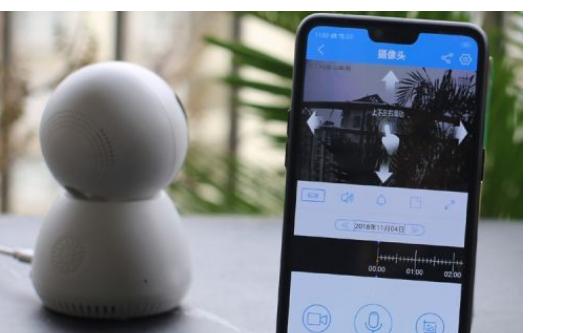
4通过手机可以完成录像,远程拍照,语音双向对讲等多组功能。

5对摄像头进行命名

6插入TF卡片,进行保存记录,这样可以实现随时翻阅历史记录。我们还可以开启移动检测了,自动跟踪等模式,让摄像随着移动的物体自动进行转动。
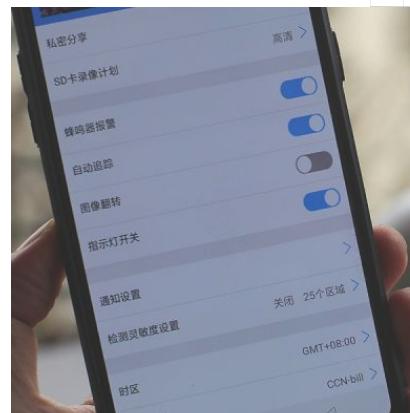
7通过手机远程观看家里老人孩子的情况,除了画面也能获得清晰的语音。我们还可以在检测灵敏度设置中对25个检测区域进行重点设置,循环进行监控和记录。

8可以关闭拍摄时候的各种指示灯,隐藏在暗处悄悄拍摄。不仅可以记录白天光线充足模式下的画面,拍摄夜晚也能获得清晰明亮的拍摄效果。

9同时功能上还可以进行加密设计,需要有密码才能正常访问摄像的画面。快速清晰的捕捉每一个到达我家的不速之客。

********************************
资源共享一下
后台回复【唐R3 李HY】获取免费电影链接